SAP WM Tutorial : Automatische Nachschubsteuerung für Lagerplätze
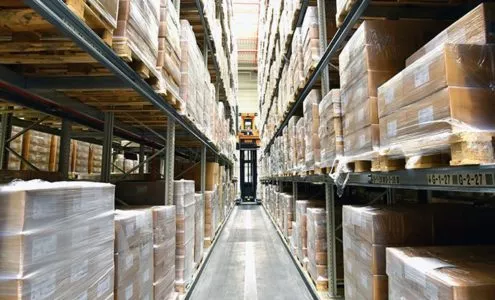
In Lagersystemen werden häufig feste Kommissionierplätze eingesetzt. Die getrennte Lagerung der Güter ermöglicht eine optimale Bereitstellung und somit einen effizienten Warenfluss.
Dieses System ist allerdings nur effizient, wenn gewährleistet werden kann, dass immer ausreichend Bestand auf den Kommissionierplätzen vorhanden ist. Eine Möglichkeit ist es, den Bestand auf den Kommissionierplätzen manuell zu überwachen. Wenn allerdings zu einem Zeitpunkt zu wenig Bestand auf einem Platz ist, kann dies zu erheblichen Verzögerungen führen. Sinnvoller ist es den Nachschubprozess, beziehungsweise die Bestandsüberwachung, zu automatisieren. So ist immer ausreichend Bestand vorhanden und es kommt zu keinen Verzögerungen. In folgendem Blogartikel wird eine Möglichkeit gezeigt dieses Szenario in einem SAP WM geführten Lager umzusetzen.
Um mithilfe von SAP WM die automatische Nachschubsteuerung für (Fix-)Lagerplätze zu aktivieren, müssen folgende Einstellungen im Materialstamm und im Customizing durchgeführt werden. Vorbereitend müssen der entsprechende Lagertyp, der Lagerplatztyp und die entsprechenden Lagerplätze erstellt werden, beziehungsweise bereits im System vorhanden sein. Dieser Schritt wird hier als bereits ausgeführt angenommen.
Einstellungen im Materialstamm
Transaktion: MM01/MM02
Für die Materialien, für die in SAP WM die automatische Nachschubsteuerung aktiviert werden soll, müssen die Materialstammdaten angepasst werden. Dem Material muss die Sicht ‘Lagerverwaltung 2’ hinzugefügt werden. Um eine Sicht einem bestehendem Material hinzuzufügen, wird die Transaktion MM01 aufgerufen und die Sicht ‘Lagerverwaltung 2’ ausgewählt. Als Org. Ebenen werden das entsprechende Werk, der Lagerort und der Lagertyp ausgewählt, der automatisch mit Nachschub versorgt werden soll.
In der Sicht ‘Lagerverwaltung 2’ wird der Lagerplatz (Kommissionier-/Fixplatz) mit den entsprechenden Mindest- und Nachschubmengen gepflegt.
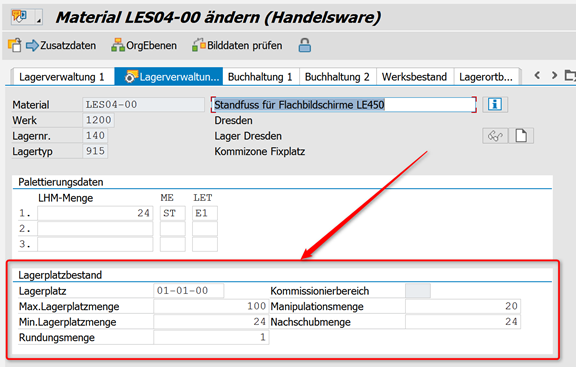
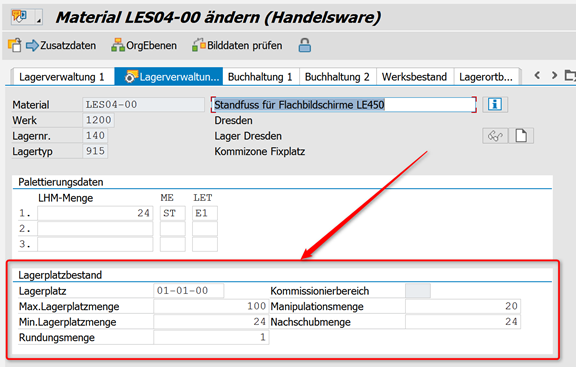
SAP WM Materialstamm anpassen
Einstellungen im Customizing
Neue Bewegungsart erstellen
Transaktion: SPRO
Pfad: Logistics Execution > Lagerverwaltung > Vorgänge > Transporte > Bewegungsarten definieren
Im Customizing muss eine neue Nachschubbewegungsart erstellt (beziehungsweise eine bestehende kopiert) werden. In dieser sind folgende Einstellungen vorzunehmen:
- Manuelle TA hinzufügen verboten aktivieren
- Automatische Transportauftragserstellung aktivieren
- Ablauf: Dunkel
- Bildsteuerung: 2
- Referenz Lagertypfindung: 2 (oder eine noch nicht vorhandene Nummer in der Lagertypfindung, siehe Punkt ‘Lagertypfindung anpassen’)
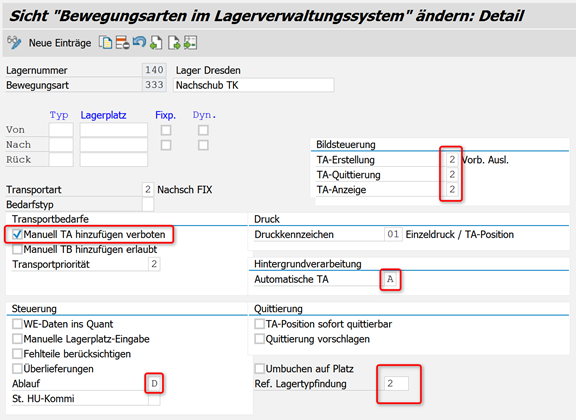
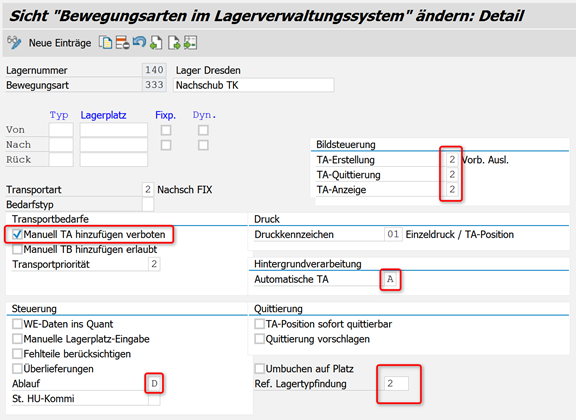
Bewegungsarten im Lagerverwaltungssystem SAP WM
Lagertypfindung anpassen
Transaktion: SPRO
Pfad: Logistics Execution > Lagerverwaltung > Strategien > Lagertypfindung aktivieren > Suchreihenfolge bestimmen > Neue Einträge
Die Lagertypfindung wird so angepasst, dass sobald ein Transportbedarf mit der gerade eben erstellten “Nachschub-Bewegungsart” erstellt wird, aus dem entsprechenden Nachschublagertyp ausgelagert wird. So ist es beispielsweise möglich, einen Kommissionierplatz aus einem festen Lagertyp mit Nachschub zu versorgen.
Bei der Anpassung der Lagertypfindung ist es wichtig, dass die identische Ziffer bei der Referenz Lagertypfindung verwendet wird.
In diesem Fall erfolgt der Nachschub aus Lagertyp 002.
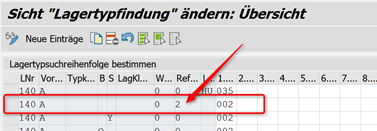
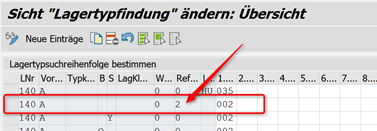
Lagertypfindung anpassen
Umlagerung Nachschubsteuerung definieren
Transaktion: SPRO
Pfad: Logistics Execution > Lagerverwaltung > Vorgänge > Transporte > Umlagerungen und Nachschubsteuerung definieren > Nachschubsteuerung für Lagertyp festlegen
In diesem Schritt wird die automatische Nachschubsteuerung aktiviert. Dies erfolgt durch die Zuweisung der “Nachschub-Bewegungsart” zum entsprechenden Lagertyp.
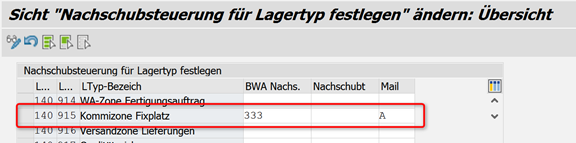
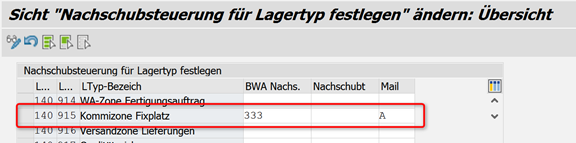
Nachschubsteuerung festlegen
Optional: Automatische Transportauftragserstellung aktivieren
Transaktion: SPRO
Pfad: Logistics Execution > Lagerverwaltung > Vorgänge > Transporte > Umlagerungen und Nachschubsteuerung definieren > Autom. TA-Erstellung für TB/Umbuchungsanweisungen einrichten
Wenn die Konfiguration bis zu diesem Punkt abgeschlossen ist, werden nur Transportbedarfe erstellt. Sollten allerdings aus den Transportbedarfen automatisch Transportaufträge erstellt werden, so muss dies im Customizing aktiviert werden.
Einstellbar ist dies in SAP WM im oben aufgeführtem Pfad im Customizing.
Jobs mit Varianten einplanen
Transaktion: SE38/SM36
Zu diesem Zeitpunkt wird noch kein automatischer Nachschub erstellt. Auch die Erstellung der Transportaufträge wird noch nicht automatisch ausgeführt. Zu diesem Zweck muss die Ausführung zweier Reports als Job eingeplant werden.
Als erstes müssen allerdings für die jeweiligen Jobs Varianten erstellt werden:
-
Report: RLLNACH1 – (siehe Transaktion LP21)
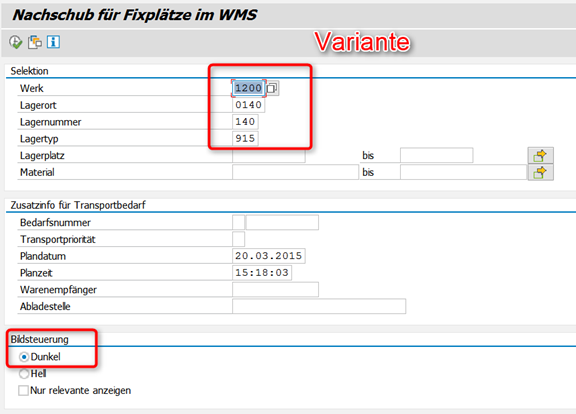
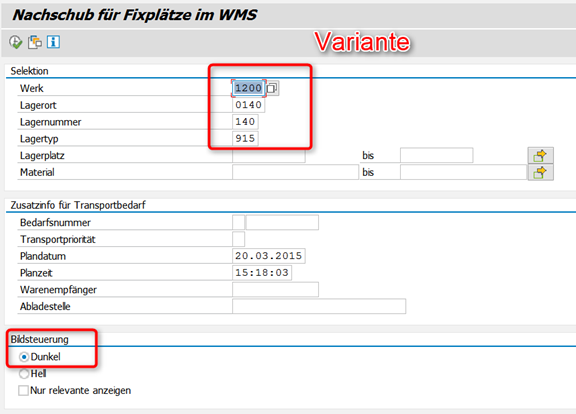
Variante für Job
-
Report: RLAUTA10
Dieser Report erstellt aus Transportbedarfen automatisch Transportaufträge.
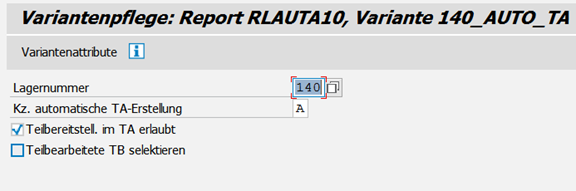
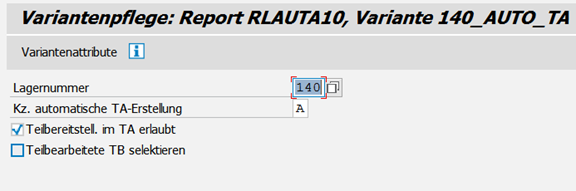
job erstellen
Abschließend werden in SAP WM beide Reports als ein periodischer Job eingeplant:
- Step1: RLLNACH1
- Step2: RLAUTA10
Jetzt wird, sobald der Mindestbestand auf dem im Material eingestellten Lagerplatz unterschritten ist, automatisch ein Transportbedarf und ein Transportauftrag erstellt.


SAP WM
Das Lesen von Tutorials führt Sie nicht zum Ziel? Dann ist unsere Demo genau das Richtige für Sie. Gerne können wir auch in einer kostenlosen Websession Ihre Herausforderungen und Möglichkeiten besprechen.












3 Kommentare zu "SAP WM Tutorial : Automatische Nachschubsteuerung für Lagerplätze"
Hallo Herr Lutz,
ist diese Vorgehensweise auch möglich wenn das Material in mehereren Lagerplätzen versorgt werden muss?
Ja es ist auch in der chaotischen Lagerhaltung möglich. Man muss nicht zwingend einen Fixplatz vorgeben. Lagerplatz leer lassen und es zieht sich aus den Einstellungen automatisch einen freien Lagerplatz im Lagertypen mit dem entsprechenden Lagerplatztyp. Viel Erfolg.
Hallo Herr Lutz
ist es denn auch möglich die Menge im Transportauftrag zu fixieren. d.h. ich möchte immer z.B. 80 St. nachschieben.
In unserem Setting berechnet das System immer die Differenz zwischen Minimum und Maximum und nimmt dies als Menge